引言
随着科技的发展,U盘作为一种便携的存储设备,在我们的日常生活中扮演着越来越重要的角色。然而,许多用户在U盘中存储了Windows系统镜像,这不仅浪费了宝贵的存储空间,而且在某些情况下,可能会造成不必要的系统冲突或安全风险。本文将为您介绍如何通过简单的步骤一键删除U盘中的Windows系统,让您重拾空间自由。
准备工作
在开始操作之前,请确保您已经完成了以下准备工作:
一块空闲的U盘,用于存放Windows系统镜像以外的数据。
电脑已安装Windows操作系统。
确保U盘中的Windows系统镜像没有正在使用的文件或应用程序。
操作步骤
以下是一键删除U盘中的Windows系统的具体步骤:
步骤1:插入U盘并打开命令提示符
将U盘插入电脑的USB接口。
按下“Windows”键,输入“cmd”并按下回车键,打开命令提示符窗口。
步骤2:运行磁盘管理工具
在命令提示符窗口中,输入以下命令并按下回车键:
diskpart
此时,您将进入磁盘管理工具。
步骤3:选择U盘
在磁盘管理工具中,输入以下命令并按下回车键,列出所有磁盘:
list disk
根据列出的磁盘信息,确定U盘对应的磁盘编号(如Disk 1)。
输入以下命令并按下回车键,选择U盘:
select disk X
(将X替换为U盘的磁盘编号)
步骤4:清空U盘
输入以下命令并按下回车键,清空U盘中的所有数据:
clean
此时,U盘中的所有数据,包括Windows系统镜像,都将被删除。
步骤5:退出磁盘管理工具
在磁盘管理工具中,输入以下命令并按下回车键,退出工具:
exit
步骤6:格式化U盘
在U盘上,右键单击“此电脑”,选择“管理”。
在“计算机管理”窗口中,展开“存储” -> “磁盘管理”。
右键单击U盘,选择“格式化”。
在“格式化”窗口中,选择文件系统(如NTFS)和分配单位大小,然后点击“开始”。
等待格式化完成,然后点击“确定”。
总结
通过以上步骤,您可以轻松地删除U盘中的Windows系统,释放宝贵的存储空间。在操作过程中,请务必谨慎,确保不要误删重要数据。希望本文能帮助您解决U盘空间不足的问题。